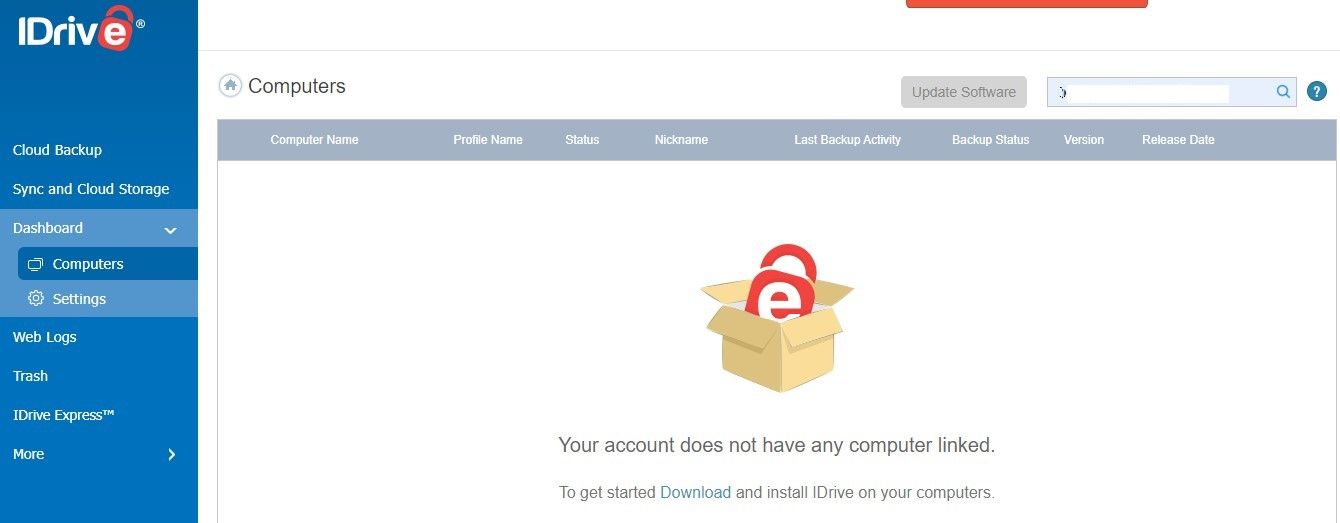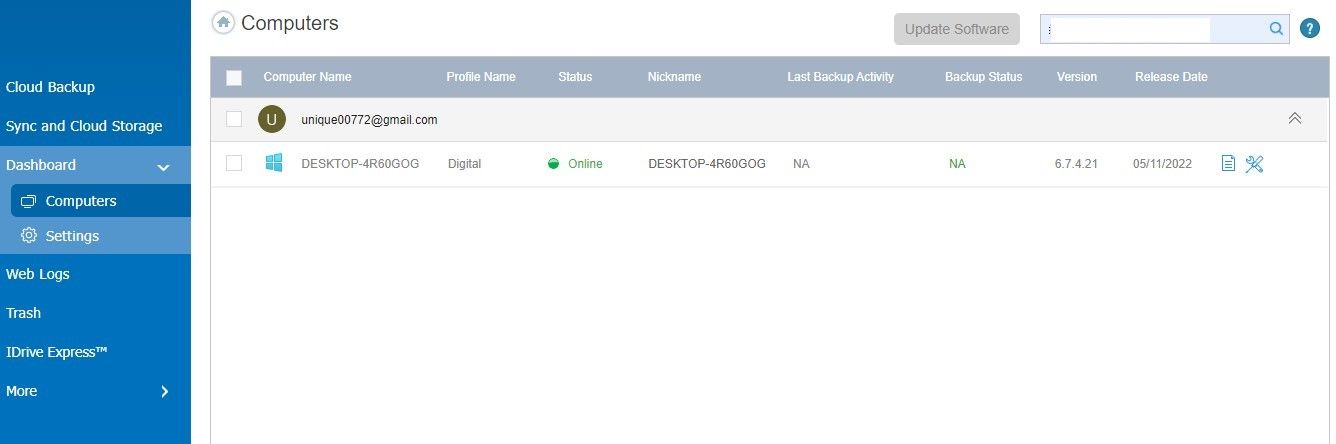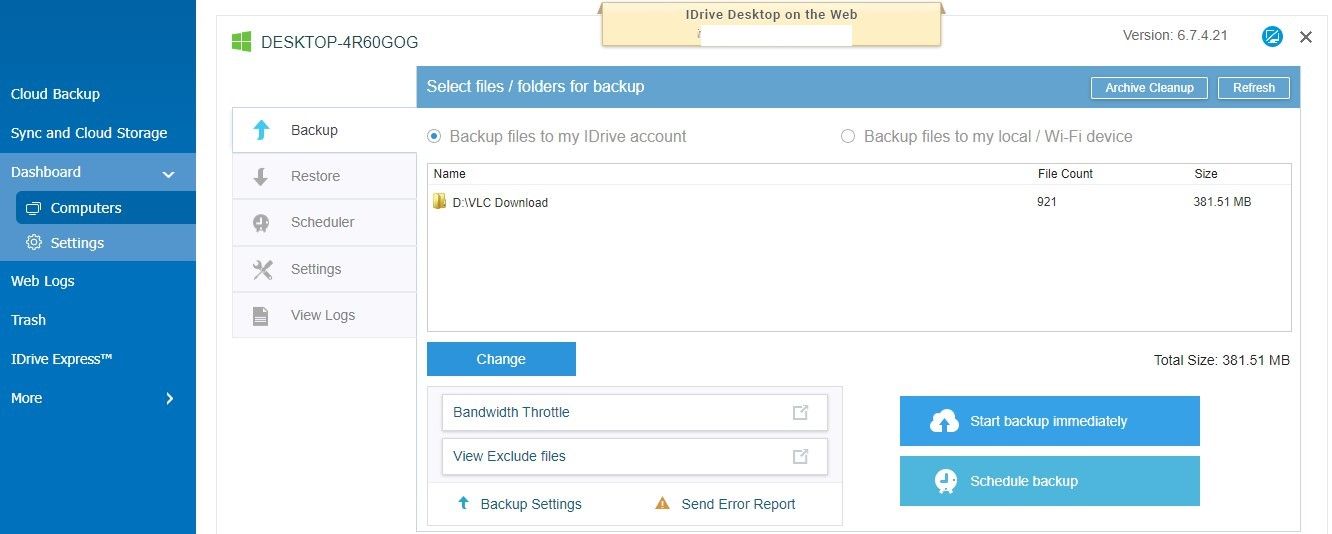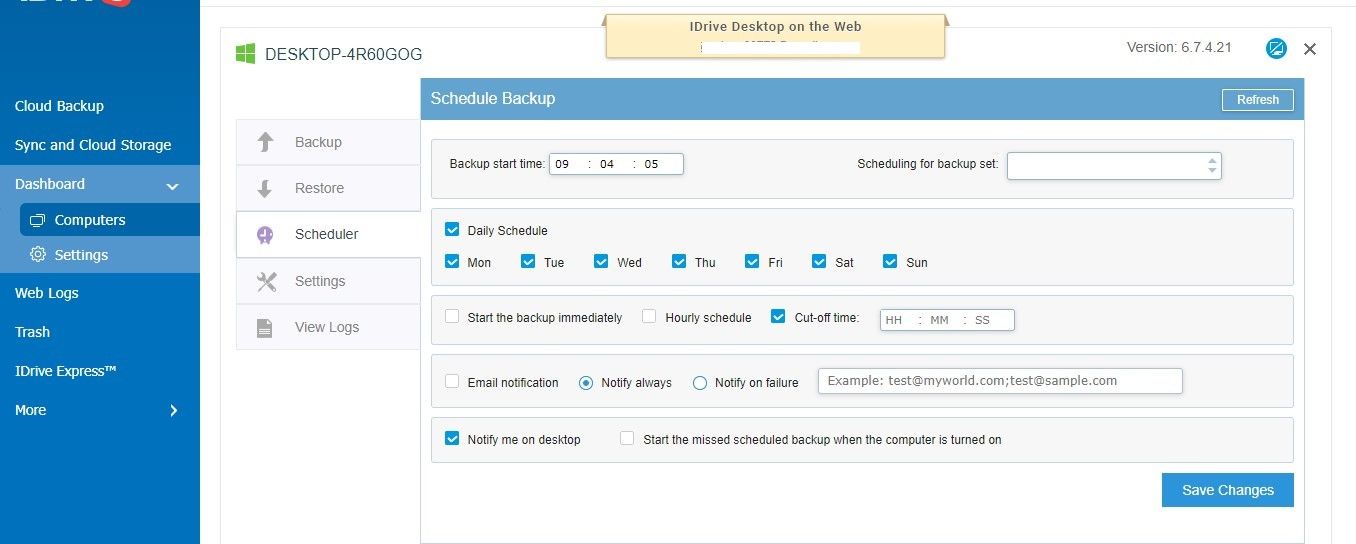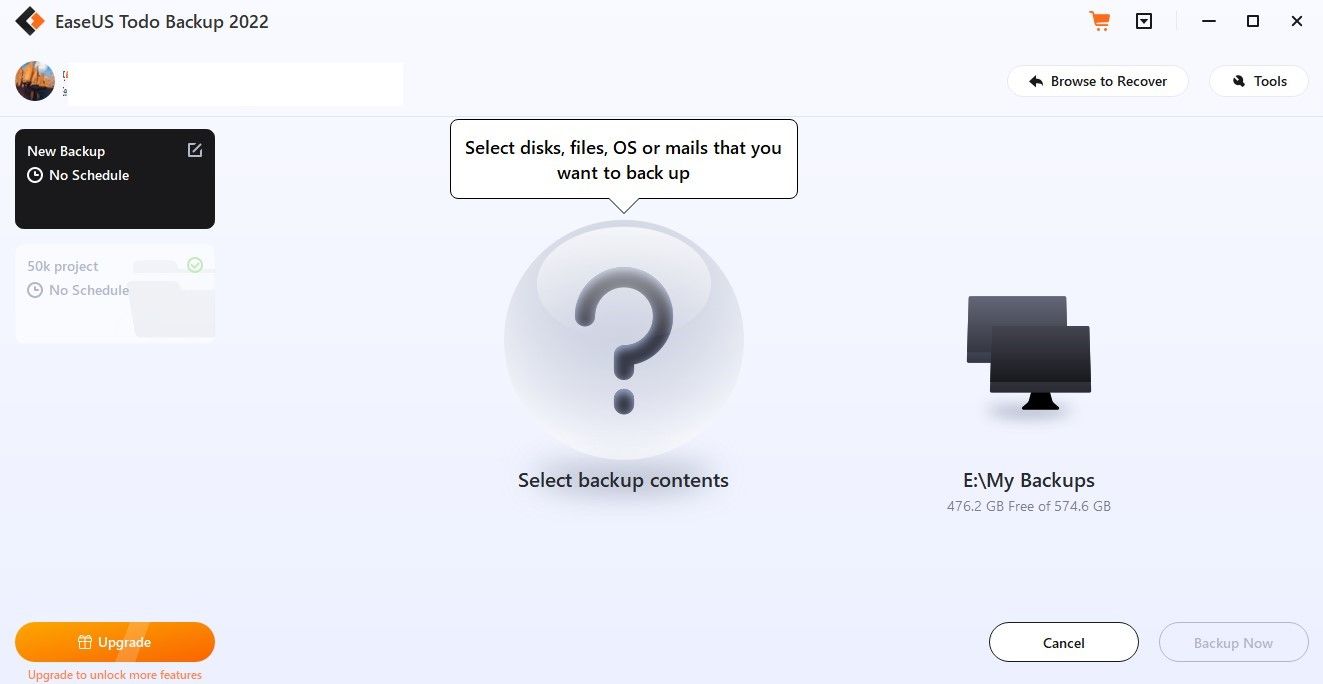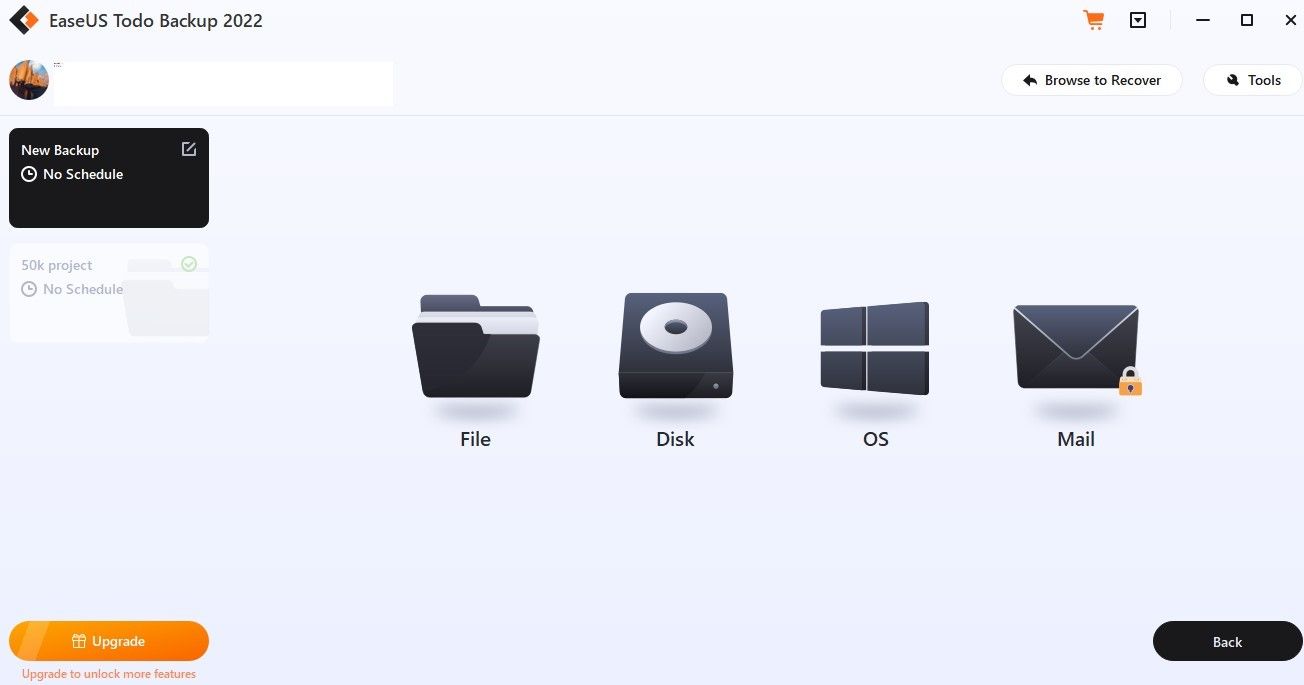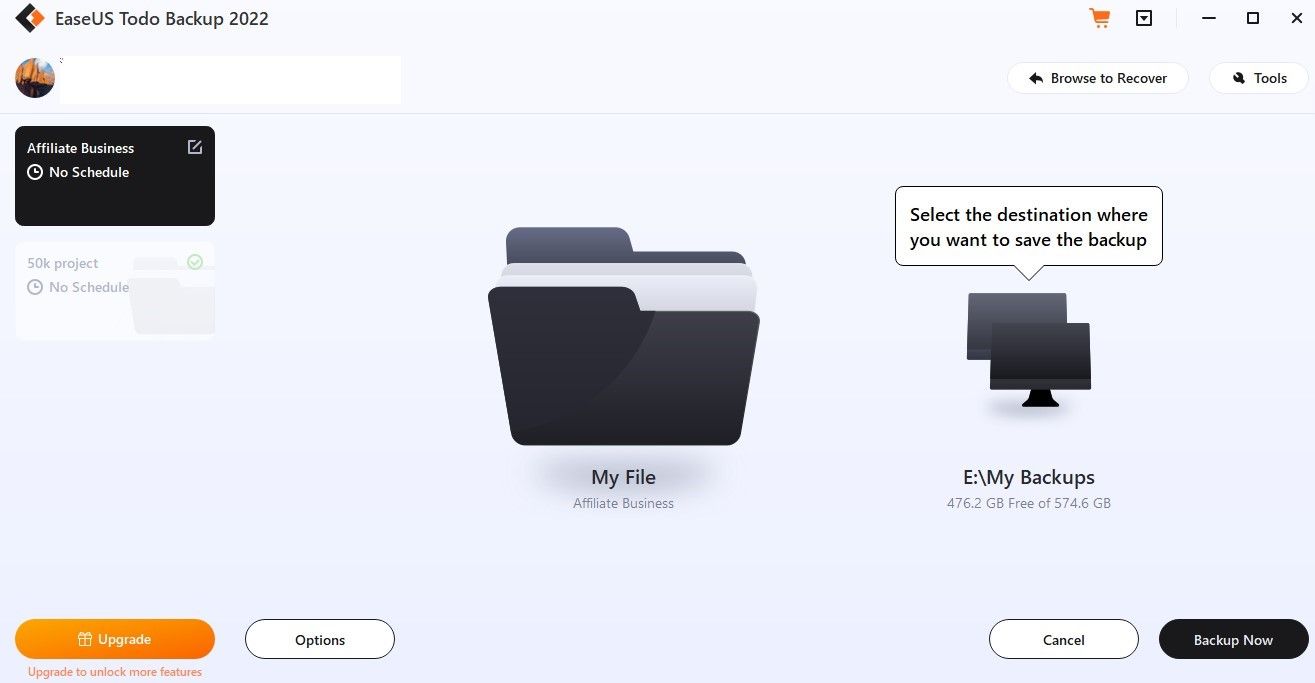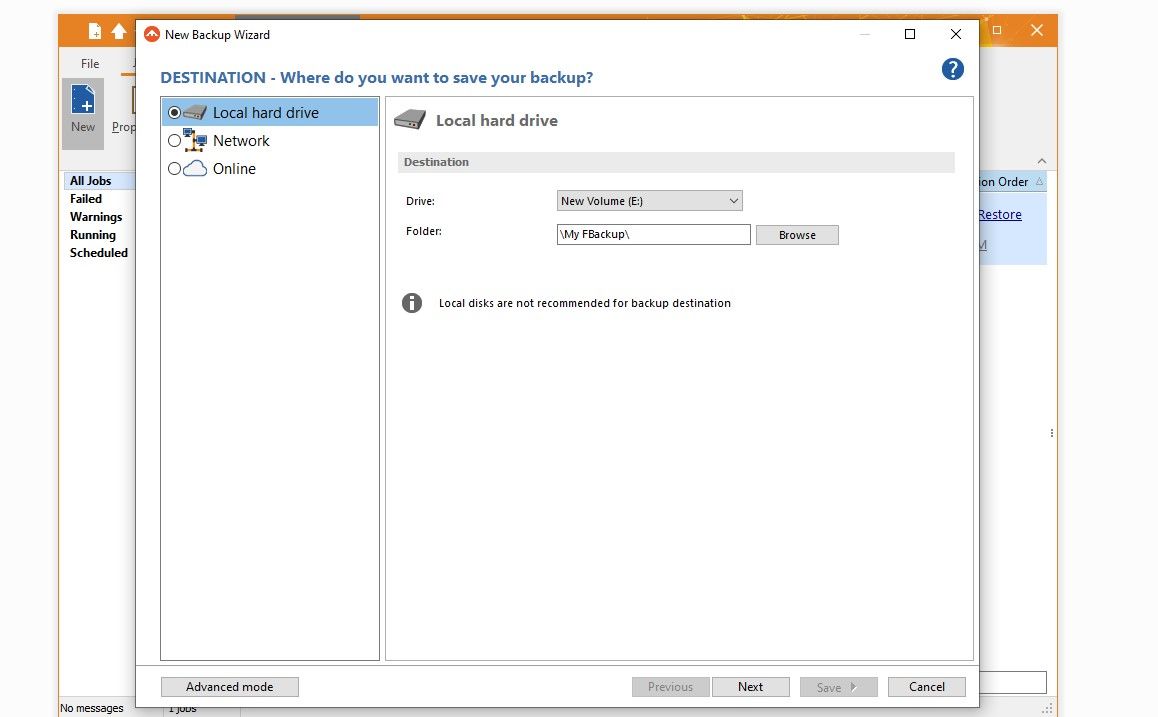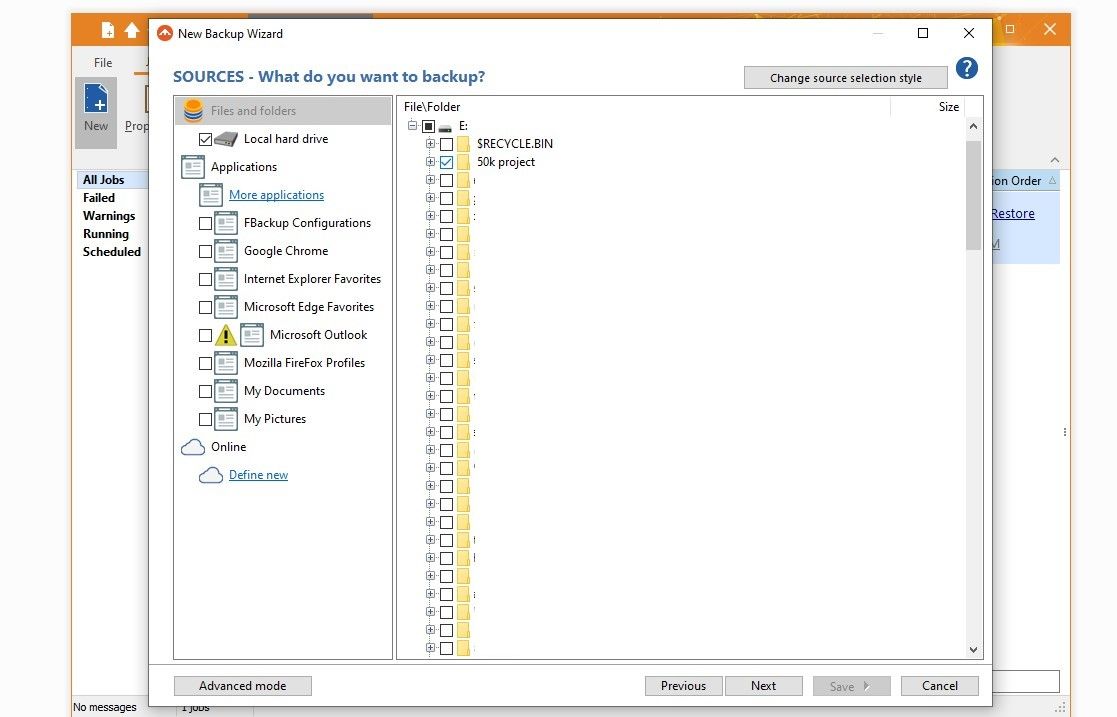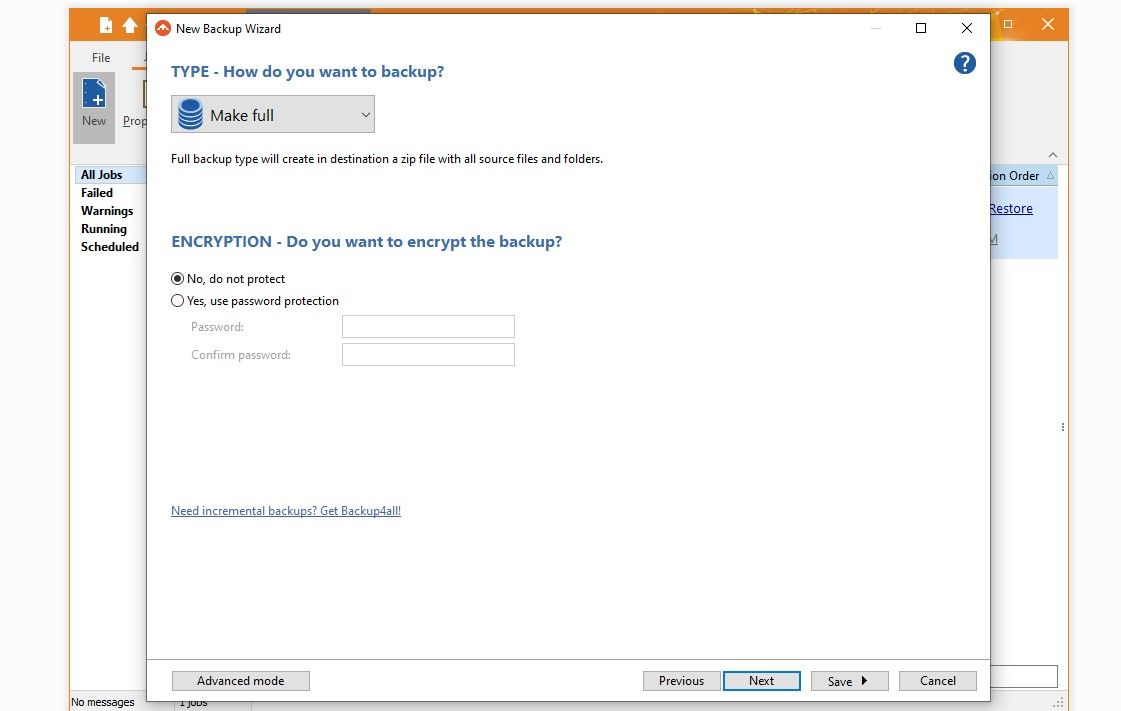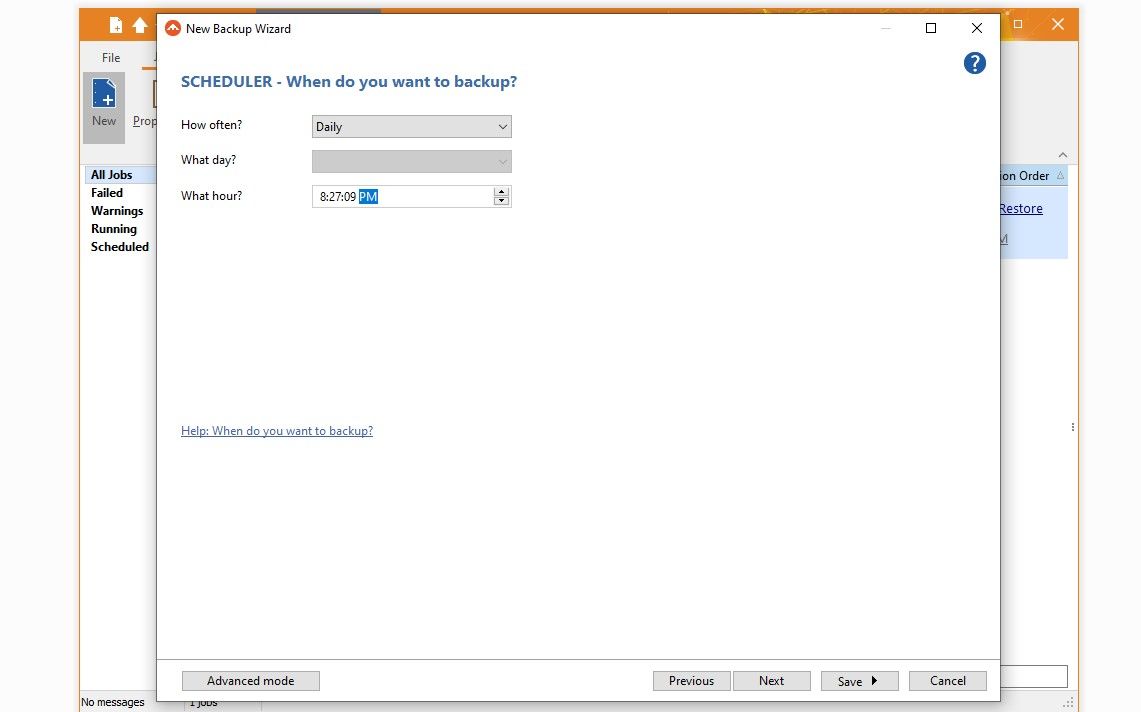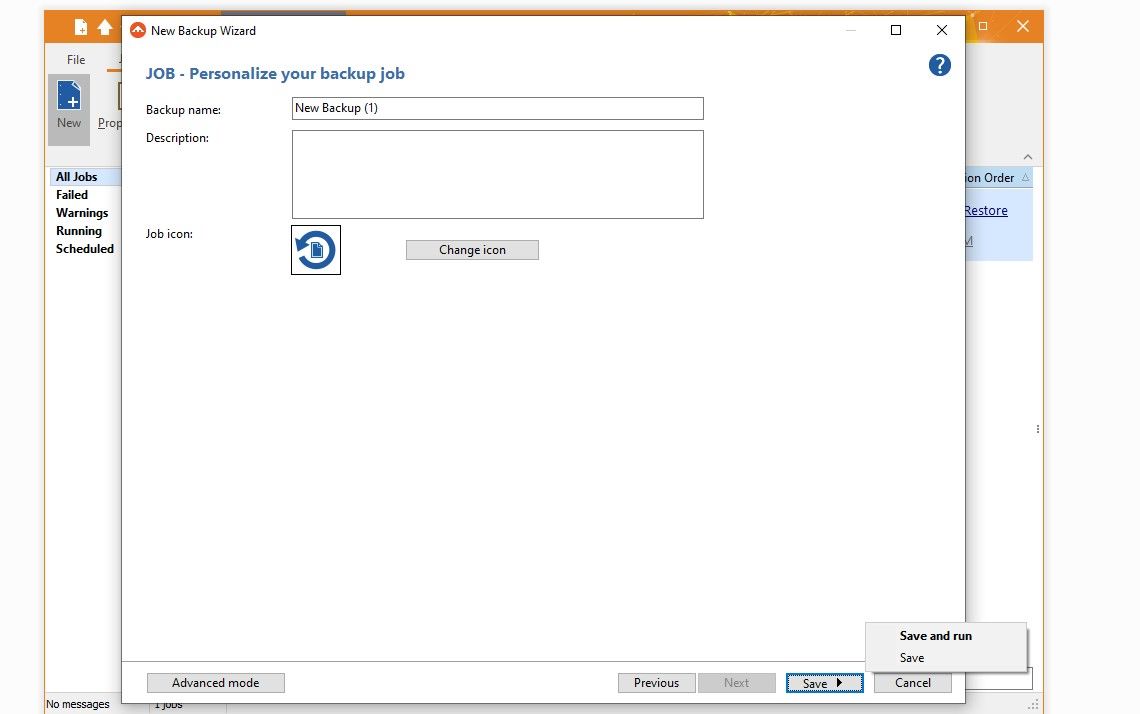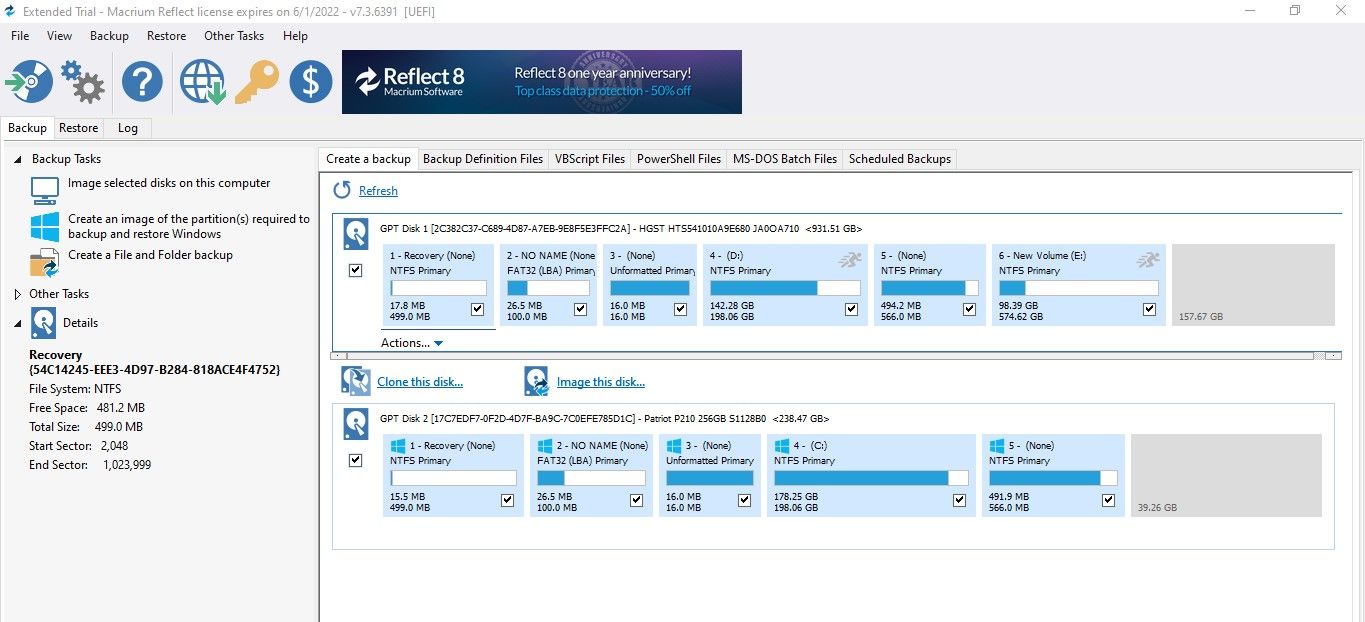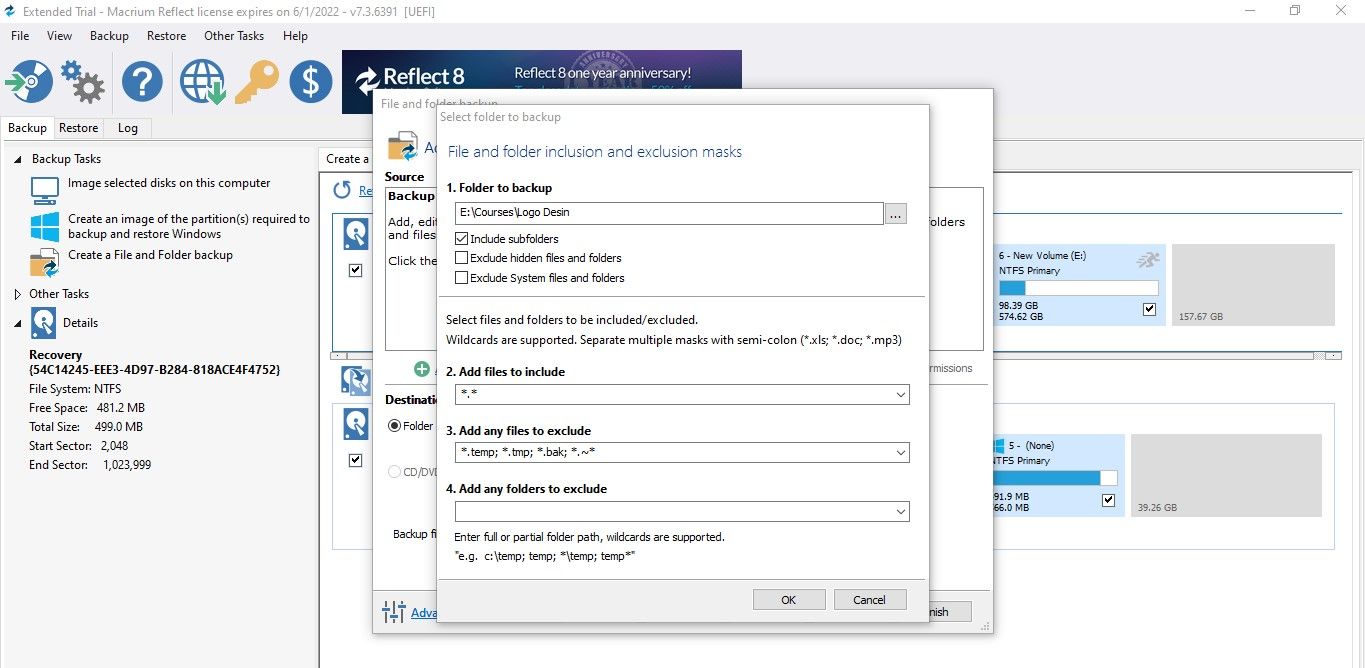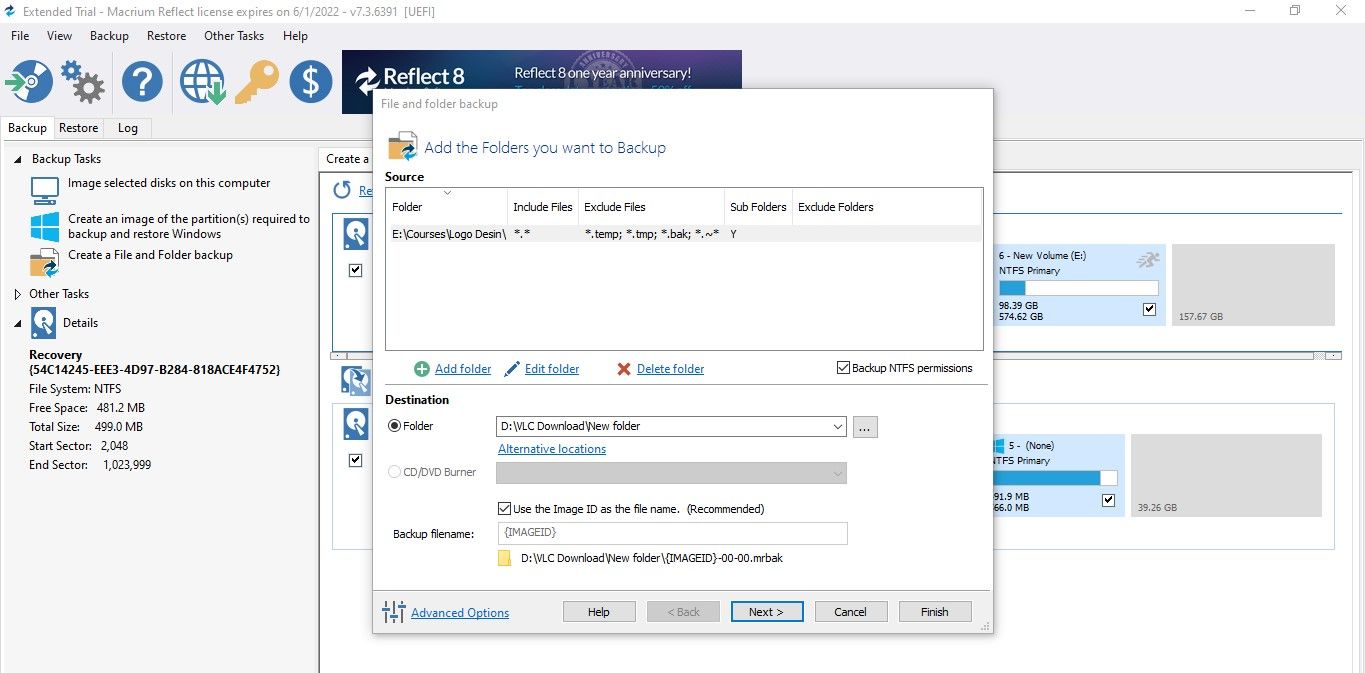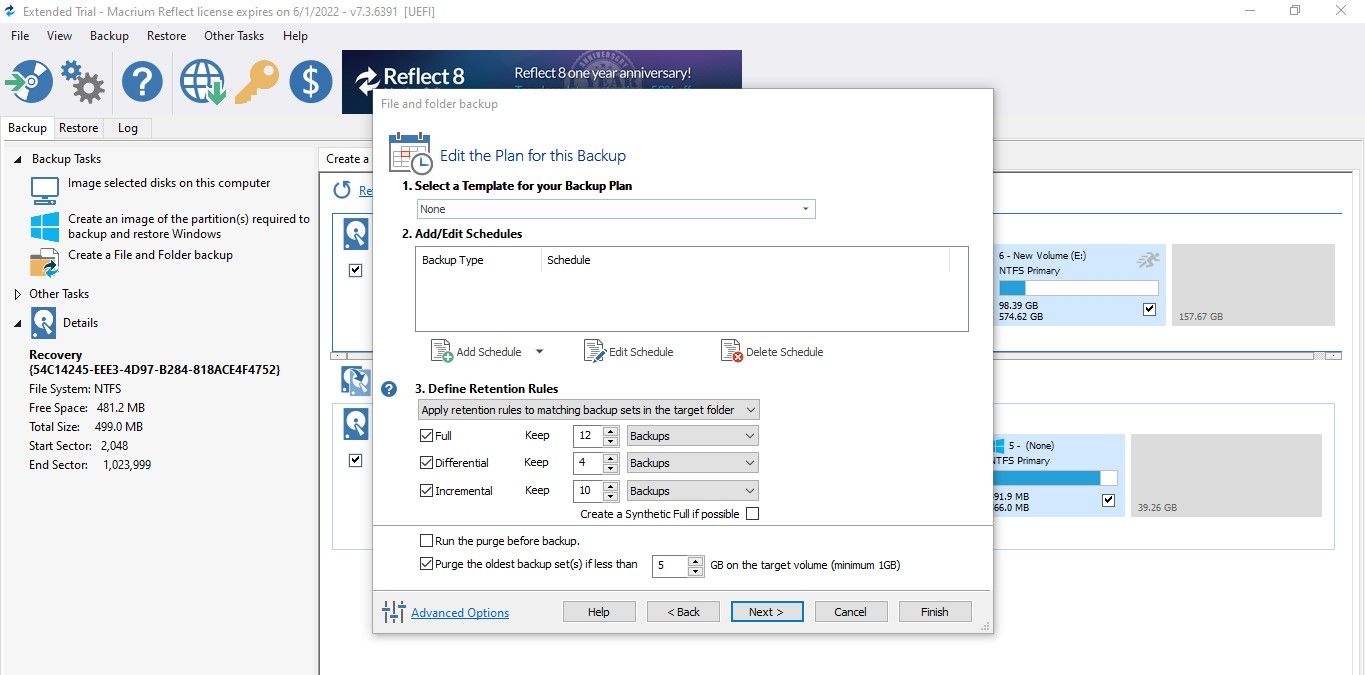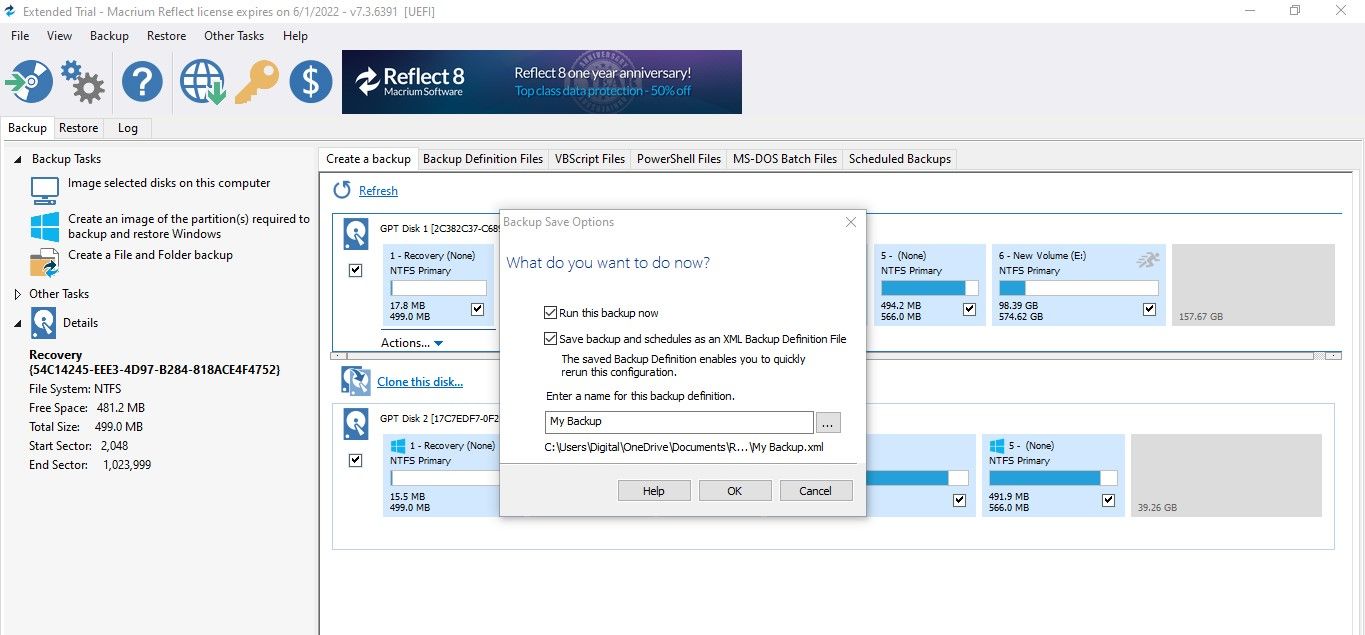4 công cụ của bên thứ ba mà bạn phải thử để sao lưu dữ liệu Windows của mình
Sao lưu dữ liệu của bạn sẽ không tốn nhiều thời gian và tẻ nhạt. Dưới đây là một số công cụ bạn có thể thử để bạn có thể thực hiện dễ dàng và hiệu quả.
Bắt buộc phải có một bản sao lưu dữ liệu xem xét nguy cơ bị virus tấn công và sự xâm nhập của phần mềm độc hại. Bản sao lưu sẽ đảm bảo rằng ngay cả khi dữ liệu của bạn bị mất trong trường hợp xảy ra sự cố, bạn vẫn có thể khôi phục nó.
Có một số cách để sao lưu dữ liệu của bạn trong Windows, nhưng chúng tôi sẽ hướng dẫn bạn cách sao lưu nó với bốn chương trình sao lưu của bên thứ ba.
iDrive là một lựa chọn đáng tin cậy mà bạn có thể sử dụng để sao lưu dữ liệu. Phiên bản miễn phí của nó cho phép bạn sao lưu lên đến 10GB dữ liệu. Hãy xem trang giá của iDrive để biết thêm thông tin về các tính năng cao cấp và giá cả của nó.
Làm theo các bước dưới đây để tạo bản sao lưu dữ liệu của bạn bằng giao diện web iDrive:
- Truy cập trang đăng ký iDrive và tạo tài khoản hoặc đăng nhập nếu bạn đã có.
- Hướng đến Máy vi tính bên trong bảng điều khiển trình đơn thả xuống.
- Tải xuống iDrive trên máy tính của bạn và cài đặt nó.
- Đăng nhập vào tài khoản iDrive của bạn và đóng ứng dụng iDrive trên máy tính.
- Đi tới bảng điều khiển iDrive của bạn và điều hướng đến Máy vi tính bên trong bảng điều khiển trình đơn thả xuống.
- Chọn máy tính chứa các tệp bạn muốn sao lưu.
- Chọn vị trí sao lưu mong muốn trong màn hình sao lưu xuất hiện. (Bạn có thể chọn sao lưu tệp vào tài khoản iDrive bằng cách chọn vòng kết nối cho “Sao lưu tệp vào tài khoản IDrive của tôi” hoặc bạn có thể chọn sao lưu cục bộ bằng cách kiểm tra “Sao lưu tệp vào thiết bị cục bộ / Wi-Fi của tôi”).
- Chọn các tệp hoặc thư mục bạn muốn sao lưu bằng cách nhấp vào Biến đổi cái nút.
- Khi bạn đã chọn các tệp bạn muốn sao lưu, hãy nhấp vào Bắt đầu sao lưu ngay lập tức cái nút.
Ngoài ra, bạn có thể lên lịch sao lưu bằng iDrive. Để làm đươc như vậy, hãy tuân theo những bước sau:
- Làm theo các bước từ một đến năm.
- Thay vì chọn Bắt đầu sao lưu ngay lập tứcbấm vào sao lưu lịch biểu cái nút.
- Nhập thời gian bắt đầu sao lưu ưa thích của bạn, những gì bạn muốn sao lưu, những ngày nào trong tuần bạn muốn lịch trình lặp lại và các chi tiết khác.
- Sau khi bạn hoàn tất, hãy nhấp vào Lưu thay đổi cái nút.
Với dung lượng đĩa cứng 16TB, EaseUS Todo Backup là một lựa chọn tốt khác cho người dùng Windows để sao lưu dữ liệu của họ.
Để có các tính năng bổ sung nhằm duy trì lịch trình sao lưu hiệu quả, bao gồm sao lưu lịch trình dựa trên sự kiện và chuyển hệ thống sang PC khác, bạn sẽ phải nâng cấp lên gói cao cấp. Xem trang so sánh phiên bản EaseUS để tìm hiểu thêm về những gì nó cung cấp trong các gói cao cấp.
Đây là cách bạn có thể sao lưu tệp bằng EaseUS Todo Backup:
- Cài đặt phần mềm EaseUS Todo Backup trên máy tính của bạn bằng cách tải xuống từ trang web chính thức của EaseUS.
- Nếu bạn chưa làm như vậy, hãy đăng ký từ tài khoản, trên trang web hoặc trong phần mềm.
- Tắt tạm thời chương trình chống vi-rút của bạn để ngăn chặn sự phiền toái.
- Nhấn vào Tạo bản sao cái nút.
- Sau đó bấm vào Chọn nội dung sao lưu.
- Chọn kiểu sao lưu bạn muốn, ví dụ: Tập tin để sao lưu các tệp và thư mục cụ thể, Đĩa để sao lưu đĩa hoặc phân vùng cụ thể và Hệ điều hành để sao lưu toàn bộ hệ điều hành của bạn. (Chúng tôi sẽ hướng dẫn bạn cách sao lưu tệp bằng EaseUS Todo Backup để thuận tiện)
- Bấm vào Tập tinđiều hướng đến vị trí của tệp hoặc thư mục bạn muốn sao lưu, chọn hộp bên trái và nhấp vào ĐƯỢC RỒI.
- Bấm vào Sao lưu ngay cái nút.
- Khi quá trình hoàn tất, quá trình sao lưu của bạn sẽ được hoàn tất.
FBackup là một chương trình phần mềm sao lưu miễn phí khác mà bạn có thể sử dụng để tạo bản sao lưu dữ liệu của mình. Mặc dù FBackup không có gói trả phí, nhưng nếu bạn muốn có nhiều tính năng hơn những gì FBackup cung cấp, bạn có thể mua Backup4all vì cả hai phần mềm đều được phát triển bởi cùng một công ty.
Để so sánh các tính năng và giá cả của hai chương trình, hãy truy cập trang so sánh của Fbackup. Để tạo bản sao lưu với FBackup, hãy làm theo các bước sau:
- Tải xuống phần mềm từ trang web FBackup.
- Làm theo hướng dẫn trên màn hình trong trình hướng dẫn để cài đặt phần mềm.
- Mở ứng dụng và đóng Bắt đầu cửa sổ.
- Ở góc trên cùng bên trái, nhấp vào Mới.
- Chọn vị trí trong ổ đĩa của bạn nơi bạn muốn lưu bản sao lưu và nhấp vào Tiếp theo. (Nếu có thể, bạn nên sử dụng ổ đĩa ngoài để sao lưu và tránh sao lưu cục bộ bằng mọi giá)
- Nhấp chuột Tiếp theo sau khi chọn các tệp và thư mục bạn muốn sao lưu.
- Tiếp theo, lọc các nguồn sao lưu mà bạn chọn và nhấp vào Tiếp theo.
- Từ menu thả xuống, hãy chọn Làm đầy hoặc Làm gương.
- Bạn có thể mã hóa bản sao lưu hoặc chọn không mã hóa nó.
- Nhấp chuột Tiếp theo.
- Đặt tần suất sao lưu, chọn ngày và giờ, rồi nhấp vào Tiếp theo.
- Chọn một đặt tên cho bản sao lưu của bạn, viết mô tả và nhấp vào Lưu> Lưu và chạy.
- Khi phần mềm hoàn tất quá trình, bản sao lưu của bạn sẽ sẵn sàng.
Macrium Reflect là phần mềm đáng tin cậy để sao lưu dữ liệu hạn chế. Phiên bản miễn phí của Reflect 8 sẽ đủ cho hầu hết các nhu cầu sao lưu. Tuy nhiên, nếu bạn muốn sao lưu hiệu suất cao, hỗ trợ kỹ thuật và bảo vệ ransomware, bạn phải mua phiên bản cao cấp của nó.
Truy cập trang web Macrium để tìm hiểu thêm về cấp phép phần mềm và các tính năng cao cấp. Để tạo bản sao lưu bằng cách sử dụng phản ánh Macrium, hãy làm theo các bước sau:
- Truy cập trang web Macrium để tải xuống phần mềm Macrium Reflect — chọn từ các phiên bản Backup at Home.
- Cài đặt phần mềm trên máy tính của bạn bằng cách làm theo hướng dẫn trên màn hình.
- Sau khi cài đặt, hãy khởi chạy ứng dụng.
- Trong thanh bên trái, hãy nhấp vào Tạo bản sao lưu tệp và thư mục.
- Chọn tệp hoặc thư mục bạn muốn sao lưu và nhấp vào ĐƯỢC RỒI.
- Chọn thư mục đích mà bạn muốn lưu bản sao lưu và nhấp vào Tiếp theo.
- Sử dụng các mẫu kế hoạch dự phòng có sẵn hoặc chọn Không có và xác định lịch trình sao lưu ưa thích của bạn và các quy tắc lưu giữ.
- Sau khi mọi thứ được thiết lập theo sở thích của bạn, hãy nhấp vào Tiếp theo.
- Xem lại bản tóm tắt sao lưu và bấm vào Kết thúc.
- Nhấp chuột ĐƯỢC RỒI trong cửa sổ xác nhận sao lưu cuối cùng.
Đó là tất cả. Đó là cách bạn có thể sử dụng Macrium Reflect để tạo bản sao lưu mà bạn có thể nhanh chóng khôi phục sau này.
Sao lưu dữ liệu của bạn bằng phần mềm của bên thứ ba
Phần mềm sao lưu của bên thứ ba hợp lý hóa quá trình sao lưu. Mặc dù mọi phần mềm được mô tả ở trên đều hữu ích như nhau để tạo bản sao lưu, nhưng bạn có thể chọn phần mềm phù hợp nhất với nhu cầu của mình.
Ngoài ra, bạn nên mua gói cao cấp để tận hưởng các tính năng bổ sung và bảo mật nâng cao, chẳng hạn như mã hóa. Trong trường hợp bạn không muốn sử dụng phần mềm của bên thứ ba hoặc nếu nó không đáp ứng được nhu cầu của bạn, Windows cũng cung cấp các công cụ để tạo một bản sao lưu ưng ý.
Đọc tiếp